桌面图标是软件的标识,我们只要单击或者双击即可快速打开需要的软件程序。如果winxp系统桌面图标不见了我们该怎么办呢?今天,小编就给大家详细介绍一下找回winxp桌面图标的小技巧
XP是划时代的一款操作系统,是首个面向消费者的系统,它率先使用双列菜单,服役时间长达13年,深受广大用户的喜爱。下面,我就给大家介绍一下winXP如何显示桌面图标
1、打开开始菜单,选择"控制面板"
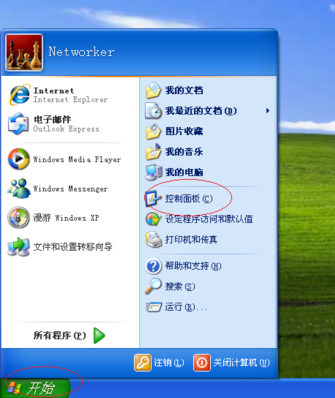
xp电脑图解1
2、选择"外观和主题"

xp桌面图标不见了电脑图解2
2、点击"显示"

桌面图标电脑图解3
3、选择"桌面"选项卡,点击下方的"自定义桌面"

xp显示桌面图标电脑图解4
4、这时候我们在新窗口下就可以看到桌面图标了,勾选需要的桌面图标,点击"确定"即可

xp桌面图标不见了电脑图解5
5、看看现在桌面图标回来了没有吧

xp显示桌面图标电脑图解6
以上就是win xp系统显示桌面图标的方法了,学会了就赶紧动手试试吧
Copyright ©2018-2023 www.958358.com 粤ICP备19111771号-7 增值电信业务经营许可证 粤B2-20231006